Lingdys for Mac: Opplæring og støtte
Feilsøking og hjelp
- Feil ved aktivering av stavekontrollen i oppstartsveiviseren
Hvis du får en feilmelding når du prøver å aktivere stavekontrollen i oppstartsveiviser må du:
- Åpne systeminnstillinger på Macen.
- Trykk på Personvern og sikkerhet.
- Her skal Lingdys være huket av under: Full disktilgang, Tilgjengelighet og Automatisering.
- Tekstkontroll fullført uten at de røde strekene ble rettet opp?
På Mac fungerer tekstkontrollen til høyre for markøren. Plasser markøren i starten av teksten og trykk deretter på ABC. Da vil du få tekstkontroll på teksten du har til høyre for markøren.
- Kan jeg laste ned Lingdys for Mac i App Store?
Nei, Lingdys for Mac lastes ned fra https://lingit.no/nedlasting/.
I App Store finner du Lingdys for iPad og iPhone, den versjonen fungerer ikke på Mac.
- Hva er Lingdys Lesevenn?
Appen Lingdys Lesevenn følger med i våre programpakker som elever får fra NAV Hjelpemiddelsentral, og fungerer på både iPad og iPhone. Lingdys Lesevenn gjør det enkelt for deg å skanne og få opplest tekst uansett når det måtte være. Filmen nedenfor viser bruk av appen på både iPhone og iPad, og viser ulike muligheter for innstilling. Lesetillegget i Lingdys programpakke, som blant annet denne appen er en del av, ble lansert i oktober 2021.
- Kan jeg få opplest matte?
Alle Lingdys Pluss-lisenser inneholder et lesetillegg som gjør det mulig å få opplest matte.
Her kan du lese mer om lesetillegget
Nedenfor finner du en film som viser hvilke innstillinger du må gjøre (gjelder Lingdys for Windows og Chrome). I Lingdys for Mac ligger “skanne”-knappen i verktøylinjen til Lingdys.
- Hva er lesetillegget?
Lingdys Pluss inneholder et lesetillegg som består av mulighet for opplesing av matte, diktering og en skanne-app som heter Lingdys Lesevenn.
Lesetillegget ble lansert 1. oktober 2021, og alle med lisens på Lingdys Pluss har tilgang.
Mer info om lesetillegget finner du her.
- Systemkrav Lingdys for Mac
- Apple macOS 12.0 eller nyere
- 4GB RAM
- 2GB harddiskplass
Systemkrav for tredjepartsprogrammer:
- Microsoft Word v16 (2019) eller nyere
- Pages v10 eller nyere
- Hvordan fungerer opplesing med Lingdys for Mac?
Denne filmen viser muligheten for personlig innstilling og opplesing med Lingdys for Mac.
- Hvilket artikkelnummer skal jeg bruke når jeg søker NAV?
Her er en oversikt over våre artikkelnummer hos NAV Hjelpemiddelsentral:
Lingdys Pluss (alle språk og lesetillegg) – Norsk, engelsk, tysk, fransk og spansk: 313113
Lingdys Pluss språkpakke (tilleggsspråk) – Tysk, fransk og spansk: 313114
Artikkelnummer for oppgradering fra gammel versjon finner du her
- Hvem har rett på støtte til Lingits hjelpemidler fra NAV?
For å få støtte til våre hjelpemidler må du ha dokumentasjon på et behov, slik som for eksempel dysleksi, språkvansker eller andre lese- og skrivevansker. Dokumentasjonen må være signert av PP-tjeneste, logoped eller lignende.
- Hvordan søker jeg NAV om programvare fra Lingit?
Du må fylle ut søknadsskjemaet “Søknad om hjelpemidler til kommunikasjon“. Det er dine foresatte som må skrive under på søknaden dersom du er under 18 år. Skolen kan hjelpe deg med å fylle ut søknaden. For å søke om støtte til PC eller nettbrett må du også søke om «Søknad om hjelpemidler PC eller nettbrett».
Søke om oppgradering: Kontakt NAV Hjelpemiddelsentral i ditt fylke for å høre hvilket skjema du skal bruke og hvilken informasjon du må legge ved søknaden.
- Hvordan lager jeg en konto?
Her kan du se film som viser hvordan du lager en konto for første gang og registrerer aktiveringsnøkkelen din.
Du oppretter konto ved å:
- Gå til konto.lingit.no.
- Logg inn med e-postadressen din eller FEIDE (vi anbefaler at du starter med en privat e-postadresse og så legger til Feide.
- Skriv inn aktiveringsnøkkelen øverst på siden og trykk på “OK”.
- Last ned Lingdys for ønsket plattform.
- Start Lingdys og logg inn med din bruker for å få tilgang til Lingdys.
- Kan jeg forlenge demoen min?
Du har søkt om lese- og skrivestøtteprogram fra NAV og lastet ned en demo som brukes i mellomtiden. Demotiden er utløpt og du har fortsatt ikke mottatt lisensen min fra NAV. Kan demoen forlenges?
Alle som har sendt søknad til NAV får lånelisens fra oss, mens de venter på svar fra NAV. En lånelisens varer i ca 3 måneder. Da kan dere sende en epost til oss med dato søknadene ble sendt til NAV, hvilket program og språk det ble søkt om, og hvilken skole eleven går på. (NB, om man bruker Chrome eller iPad bør dette nevnes i eposten).
- Er programmet mitt et godkjent hjelpemiddel?
Ja, Lingdys er hjelpemiddelgodkjent programvare. Hvis du er under utdanning (uansett nivå) og har dokumentasjon på at du har spesifikke lese- og/eller skrivevansker (for eksempel dysleksi), så kan du søke NAV hjelpemiddelsentral i ditt hjemfylke om å få tildelt gratis NAV-lisens. Her er linken til det aktuelle “Søknadsskjema for kommunikasjonshjelpemidler”.
- Kan jeg bruke lese- og skrivestøtte på eksamen?
Ja! Vi har vært i kontakt med Utdanningsdirektoratet, og fått bekreftet at programmene våre er tillatt å bruke på eksamen i henhold til de to modellene for eksamen som finnes i Kunnskapsløftet.
Det er eksamensmodellen som avgjør om hjelpemidler som er tillatt å bruke eller ikke.
Modell 1: alle hjelpemidler er tillatt, for alle elever.
Modell 2: her finnes det ulike retningslinjer: for del 1 under modell 2 er det ikke tillatt med andre hjelpemidler enn skrivesaker, passer, linjal og vinkelmåler for del 2 under modell 2 er alle hjelpemidler tillatt, for alle elever.
Retningslinjer: Les mer om bruk av hjelpemidler i grunnskole og videregående skole: https://www.udir.no/eksamen-og-prover/eksamen/forberede-og-ta-eksamen/#hjelpemidler
Søk rektor: I henhold til §3-32 i forskrift til opplæringsloven, “Særskild tilrettelegging av eksamen” er det rektor som etter søknad avgjør hvilke ordninger som skal benyttes for elever. Særskilt tilrettelegging av eksamen krever ikke vedtak om spesialundervisning.
Eksamen i yrkesfag: Dersom din elev også er lærling eller praksiskandidat i yrkesfag er alle eksamener gitt under modell 1, og følgelig er alle hjelpemidler tillatt ved eksamen.
Her kan du som ansatt ved skolen også se film om hva som bør være på plass før eksamen.
- Hvordan overføre lisenser fra en konto til en annen
Hvis du har lisenser registrert på ulike kontoer, kan du overføre lisensene og eventuelle tilkoblede kontoer til kontoen du nå er logget inn med.
Se film om hvordan dette kan gjøres.
Videoer
- Denne filmen viser skanning fra skjerm, pdf eller fra papir med Lingdys for Mac.
- Filmen viser hvordan du lagrer lydfil av et helt eller deler av et dokument, eller tekst som du finner på en nettside. På denne måten…
- Filmen viser innstillinger av profil – hvordan legge til brukerord, lage erstatningsregler og gjøre innstillinger for din dialekt.
Kontakt oss
Du finner svar på det aller meste under ofte stilte spørsmål eller ved å se på våre brukerstøttefilmer ovenfor. Dersom du allikevel ønsker å komme i kontakt med oss, er du velkommen til å bruke vårt kontaktskjema.